Cómo Configurar una Reunión Recurrente en Teams

¿Necesitas programar reuniones recurrentes en MS Teams con los mismos miembros del equipo? Aprende a configurar una reunión recurrente en Teams.

El Centro de administración de Microsoft Teams es una herramienta esencial para los administradores de TI. Aquí es donde los administradores pueden configurar políticas de reuniones globales, habilitar restricciones de usuario, administrar funciones de Teams, etc. Piense en ello como el centro de control de todo lo relacionado con Microsoft Teams.
Tenga en cuenta que el Centro de administración de Teams solo está disponible para planes pagos. Si usa la versión gratuita de Teams, no tendrá acceso al Centro de administración de Microsoft Teams.
Dos problemas principales pueden inutilizar el Centro de administración de Microsoft Teams: el mensaje de error que dice 'No podemos cargar datos' y no acceder al panel. En esta guía, cubriremos ambos casos.
Nota : En primer lugar, asegúrese de que no se trata de un incidente de servicio continuo. Para obtener más información, consulte el panel de estado del servicio de MS Teams .
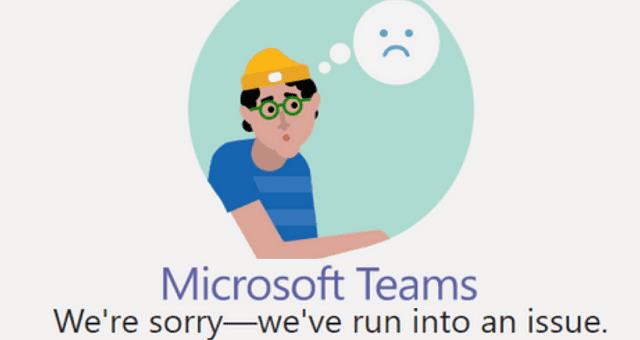
En Chrome
Vaya a Configuración → Configuración del sitio → desplácese hacia abajo hasta Cookies y datos del sitio.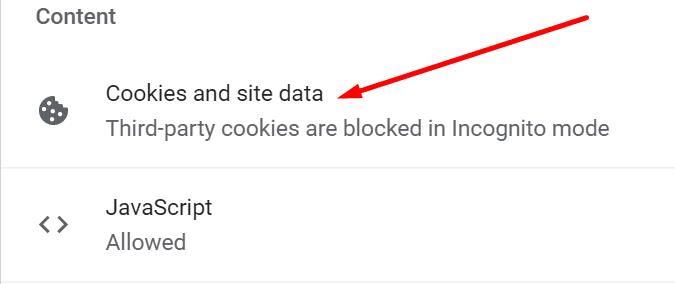
Luego, asegúrese de que las dos casillas siguientes no estén marcadas: Bloquear cookies de terceros y Bloquear todas las cookies .
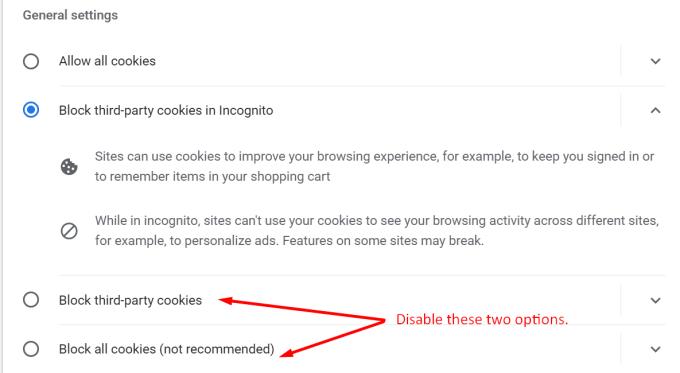
Nervioso
Vaya a Configuración → Permisos del sitio → Cookies y datos del sitio.
Desactive la opción llamada Bloquear cookies de terceros . Actualiza el navegador.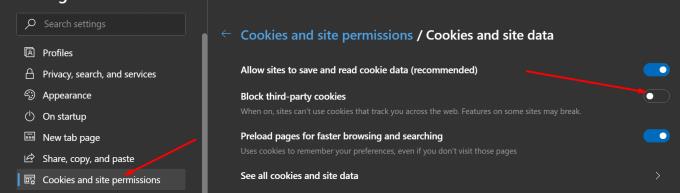
Este método rápido debería solucionar los siguientes mensajes de error:
Estos errores ocurren por diseño si bloquea las cookies de terceros. La autenticación y la autorización no funcionarán correctamente con las cookies de terceros bloqueadas.
Los archivos temporales almacenados en su caché o ciertas extensiones pueden estar interfiriendo con el centro de administración. Borre el caché , apague todas sus extensiones y vuelva a intentarlo.
Vaya a la Configuración de su navegador y haga clic en Historial .
Luego navegue hasta Borrar datos de navegación y seleccione el rango de tiempo para borrar las cookies.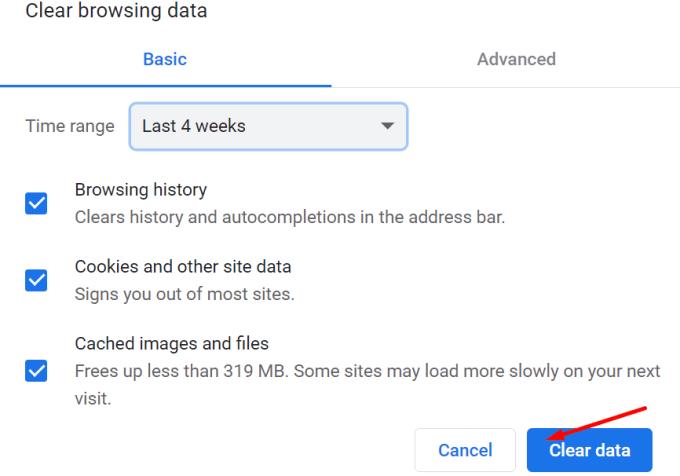
Presiona el botón Borrar datos .
Luego, regrese a Configuración y haga clic en Extensiones .
Desactive manualmente todas sus extensiones.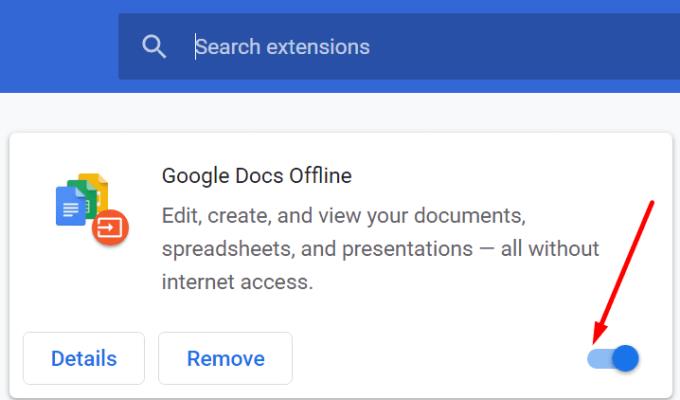
Cierre su navegador y reinicie su computadora. Compruebe si puede acceder al Centro de administración de Teams.
Si recibe este mensaje de error, debe asegurarse de que SIPDomain esté realmente habilitado en el inquilino.
Conéctese a Skype empresarial online con PowerShell. Puede descargar el módulo de Windows PowerShell de Skype empresarial online de Microsoft.
Luego verifique si el SIPDomain está activo. Para hacer esto, ejecute el comando Get-CsOnlineSipDomain .
Si SIPDomain está deshabilitado, ejecute el siguiente comando para habilitarlo:
Debe esperar entre 15 y 60 minutos para que los cambios surtan efecto.
Este error también puede ocurrir si ningún usuario tiene licencia para Skype Empresarial o Teams. Además, si la IP y las URL no están permitidas, no se sorprenda cuando aparezca este error en la pantalla. Para soluciones adicionales, vaya a la página de soporte de Microsoft .
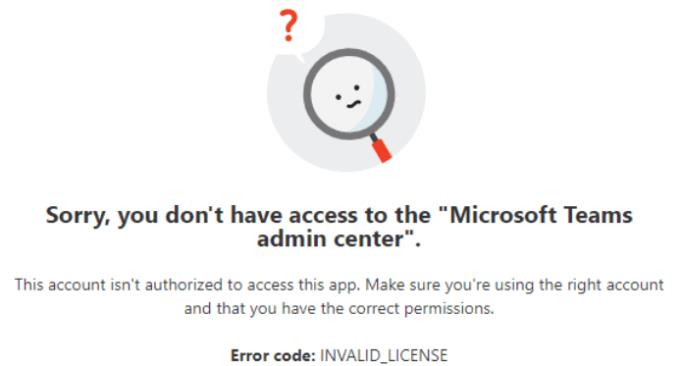
Este mensaje indica que no eres el administrador global. Intente ponerse en contacto con otros administradores globales de su organización. Compruebe si su cuenta de Microsoft 365 aparece en la función de administrador global o la función de administrador de equipos.
Abra el Centro de administración de Microsoft 365 y vaya a Usuarios → Usuarios activos → haga clic en su cuenta → verifique la configuración del rol de administrador.
Si nada funcionó, comuníquese con el Soporte de Microsoft e infórmeles sobre su problema. Cree un ticket y agregue todos los detalles necesarios sobre el problema que está experimentando.
Alternativamente, puede ponerse en contacto con el soporte de su inquilino. Vaya al Centro de administración en https://admin.microsoft.com y seleccione Soporte > Nueva solicitud de servicio .
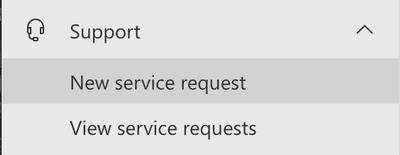
¿Necesitas programar reuniones recurrentes en MS Teams con los mismos miembros del equipo? Aprende a configurar una reunión recurrente en Teams.
Microsoft Teams actualmente no soporta transmitir sus reuniones y llamadas a su TV de forma nativa. Pero puede usar una aplicación de duplicación de pantalla.
Actualmente, no es posible deshabilitar preguntas anónimas en los Eventos en Vivo de Microsoft Teams. Incluso los usuarios registrados pueden enviar preguntas anónimas.
Si Microsoft Teams no se sincroniza entre el escritorio y el móvil, eche un vistazo a estas soluciones probadas que definitivamente resolverán el error.
Solucione el problema que se centra en las versiones del navegador de Microsoft Teams que no son compatibles manteniendo el software actualizado, usando Incognito o la aplicación de Android.
Descubre cómo evitar que Microsoft Teams se instale y arranque automáticamente al iniciar sesión en tu ordenador. Aprende los pasos necesarios para ello.
Para corregir el error de Teams CAA50021, vincule su dispositivo a Azure y actualice la aplicación a la última versión. Si el problema persiste, comuníquese con su administrador.
Si deseas descargar grabaciones de Microsoft Teams, primero reproduce la grabación de una reunión en Stream y sigue nuestros pasos sencillos para descargar el video.
En agosto, Microsoft anunció que llegaría una nueva característica a Microsoft Teams para permitir a los usuarios transferir reuniones activas entre dispositivos. Si la función comenzó a implementarse la semana pasada y ahora está disponible para todos los usuarios de Microsoft Teams, de acuerdo con la hoja de ruta de Microsoft 365.
Si está buscando ahorrar tiempo durante sus reuniones de Microsoft Teams, lo respaldamos. A continuación, se muestran algunos atajos para las reuniones.
Así es como puede crear una configuración personalizada de audio y altavoces en Microsoft Teams
El uso de etiquetas en Microsoft Teams le permite mencionar un grupo de personas a la vez. Al usar etiquetas, ya no tiene que mencionar nombres individuales, puede
En nuestra última guía de Microsoft Teams, le mostraremos cómo puede usar la función de notas para su beneficio.
Teams es la nueva aplicación de chat en el lugar de trabajo de Microsofts creada principalmente para competir con Slack. Si su organización se está mudando a Teams, no debería encontrar el
¿Alguna vez ha querido recibir una notificación sobre las actividades que suceden dentro de Teams relacionadas con los documentos que se cargan, los formularios que se firman o incluso las tareas que se están realizando?
En esta guía, le mostraremos cómo puede crear su propio equipo dentro de Microsoft Teams.
Microsoft Teams es una excelente manera de mantener conectados a los miembros de su organización, especialmente cuando se trabaja de forma remota. A veces, es posible que deba trabajar con personas
Así es como puede agregar aplicaciones a Teams
Recientemente escribimos sobre cómo podría usar un teléfono Android (¡o incluso un Kinect!) Como cámara web en Microsoft Teams en Windows 10. Prometimos que haríamos un seguimiento de
Estas son algunas de las cinco formas principales en las que puede personalizar Microsoft Teams
¿Tienes archivos RAR que deseas convertir en archivos ZIP? Aprende cómo convertir un archivo RAR a formato ZIP.
¿Necesitas programar reuniones recurrentes en MS Teams con los mismos miembros del equipo? Aprende a configurar una reunión recurrente en Teams.
Te mostramos cómo cambiar el color de resaltado para texto y campos de texto en Adobe Reader con este tutorial paso a paso.
En este tutorial, te mostramos cómo cambiar la configuración de zoom predeterminada en Adobe Reader.
Spotify puede ser molesto si se abre automáticamente cada vez que inicias tu computadora. Desactiva el inicio automático siguiendo estos pasos.
Si LastPass no puede conectarse a sus servidores, limpie la caché local, actualice el gestor de contraseñas y desactive las extensiones de su navegador.
Microsoft Teams actualmente no soporta transmitir sus reuniones y llamadas a su TV de forma nativa. Pero puede usar una aplicación de duplicación de pantalla.
Descubre cómo solucionar el Código de Error 0x8004de88 de OneDrive para que puedas volver a usar tu almacenamiento en la nube.
¿Te preguntas cómo integrar ChatGPT en Microsoft Word? Esta guía te muestra exactamente cómo hacerlo con el complemento ChatGPT para Word en 3 pasos sencillos.
Mantenga la caché despejada en su navegador web Google Chrome siguiendo estos pasos.
























